一、重复提醒安装 serialport ,安装后并没有烧录固件
linux编译系统没有任何问题,只是在搭建windows系统环境后,编译
1、windows 系统
2、vscode 离线安装 deveco
3、进入 ECO 配置,没有配置JLink 烧录,只进行Hiburn烧录
4、node \ npm \ hpm 安装成功,
5、系统环境变量:NODE_PATH: C:\Program Files\nodejs\node_modules\npm\node_modules
问题:
重复提醒安装 serialport ,安装后并没有烧录固件

无论怎么安装与配置,都无法使用DevEco Device Tool进行烧录。通过DevEco Device Too可以链接上linux编译环境,进行编译。只是到烧录时,就会出现错误。
二、目前我的解决方案是使用Hiburn进行单独烧录。
在DevEco Device Tool的目录下可以找到Hiburn软件。可以使用该软件进行烧录。
注意:打开Hiburn时,有时需要管理员权限打开,不然就会无法加载网络驱动器里的文件
Win10系统执行前需要右键“属性”->解除锁定,否则会系统默认会报安全警告,不允许执行。
双击单开后,界面如下:

1、点界面左上角的Setting->Com settings进入串口参数设置界面;
2、串口参数设置界面上,Baud为波特率,默认115200,可以选择921600,2000000,或者 3000000(实测最快支持的值),其他参数保持默认,点“确定”保存;
3、设置正确的COM口
4、点“Select file”弹出文件选择对话框,选择编译生成的allinone.bin文件,这个bin其实是多个bin合并的文件,从命名上也能看得出来,例如,我选择的Z:\harmonyos\openharmony\out\wifiiot\Hi3861_wifiiot_app_allinone.bin
5、勾选“Auto Burn”,自动下载多个bin文件,到这里,配置完毕。如下图:
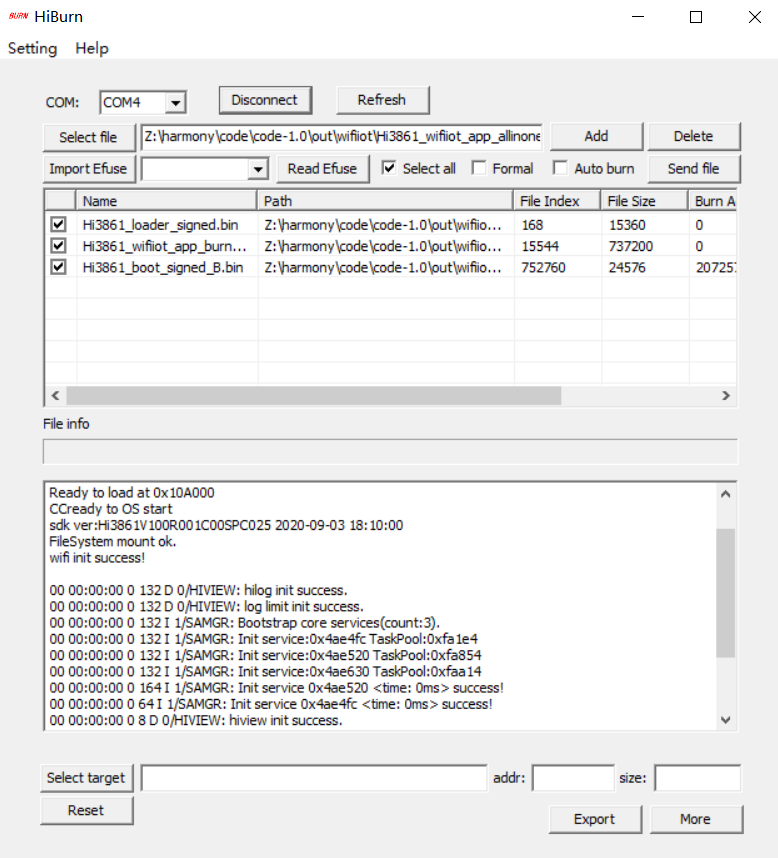
6、点击Connect,连接串口设备,这时HiBurn会打开串口设备,并尝试开始烧写,需要确保没有其他程序占用串口设备(烧写之前可能正在用超级终端或串口助手查看串口日志,需要确保其他软件已经关闭了当前使用的串口);
7、复位设备,按开发板的RESET按键;
8、等待输出框出现三个==========================================以及上方均出现successful,即说明烧录成功;
9、烧录成功后,需要手动点“Disconnect”断开串口连接,否则会提示“Wait connect success flag (hisilicon) overtime.”;
如果点击Connect后,在烧录的过程中会出现错误提示。这时候需要重新插拔一下Hi3681板子。这样就可以使用Hiburn烧录成功了。























 7362
7362











 被折叠的 条评论
为什么被折叠?
被折叠的 条评论
为什么被折叠?








